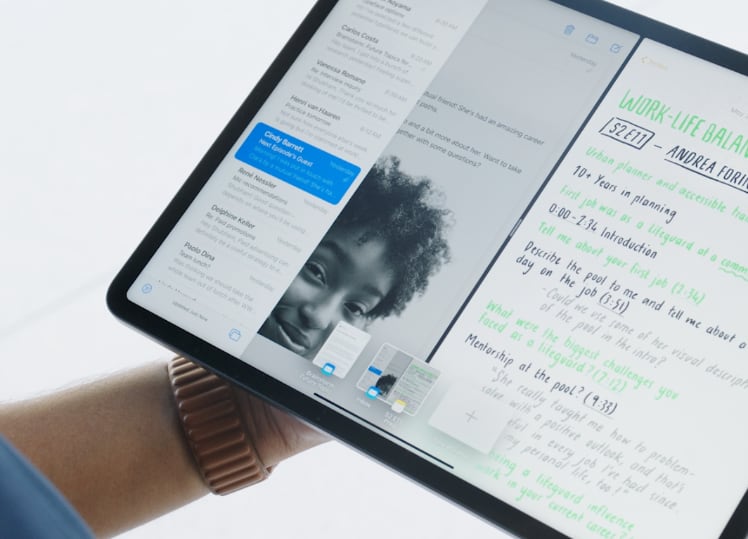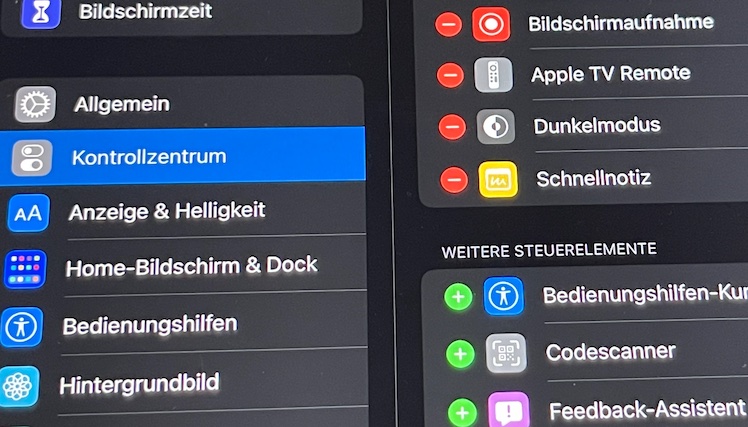iPadOS 15 bringt im Herbst viele größere und kleinere Verbesserungen.
Die wohl größte Neuerung ist das neue Multitasking. Über das neue Multitasking Menü in der Mitte der Statusbar könnt Ihr wählen, ob Ihr eine App im Vollbild, im Split View oder als Slideover sehen wollt. Im sogenannten Board seht Ihr alle offenen Fenster der selben App. Das macht Multitasking deutlich intuitiver.
Neues bei Multitasking, Widgets, Notizen und Benachrichtigungen
Widgets können in iPadOS 15 endlich auch auf dem Homescreen platziert werden. Einige von ihnen wurden neu gestaltet und es gibt XXL-Widgets für den großen iPad-Bildschirm. Einzug aufs iPad hält auch die App Galerie.
Mit Quick Note könnt Ihr schnell eine Notiz anfertigen, indem Ihr mit dem Finger oder Pencil von der Bildschirm-Ecke auf den Screen wischt. Diese Schnellnotizen werden immer auf der entsprechenden Website oder App angezeigt, wenn Ihr Sie das nächste Mal öffnet.
iPadOS 15 enthält die überarbeiteten Benachrichtigungen samt Benachrichtigungsübersicht von iOS 15. Erhaltet Ihr über Nacht viele Mitteilungen unterschiedlicher Apps, werden sie Euch am Morgen übersichtlich und nach Wichtigkeit sortiert präsentiert. So müsst Ihr Euch nicht mehr durch eine lange Liste scrollen.
Neues Safari-Design, Karte und Universal Control
Safari bekommt in iPadOS 15 wie auch in iOS 15 und macOS Monterey ein neues Design. Tabs werden platzsparender angeordnet und die obere Leiste passt sich der Farbe der geöffneten Website an und verschmilzt optisch mit der Seite. Zudem gibt es Support für Tab-Gruppen und die vom Mac bekannten Safari Erweiterungen.
Das Kartenmaterial der Karten-App ist neu gestaltet, in Deutschland werden wir davon vorerst leider nur wenig sehen. Wer kreativ ist, kann in Swift Playgrounds jetzt erstmals tatsächlich eine eigene App entwickeln und in den App Store stellen.
Eine der coolsten Funktionen in iPadOS 15 ist Universal Control. Nutzt Ihr ein iPad und einen Mac parallel, könnt Ihr einfach die Maus Eures Macs in Richtung des iPads über den Bildschirmrand hinaus bewegen. Der Mauszeiger erscheint dann auf dem iPad und Ihr könnt Euch dort zum Beispiel eine Datei schnappen und sie auf den Mac kopieren. Like magic, it just works!